Json2Template.js jquery 기반 플러그인은 JavaScript 개체를 Html template_jquery에 바인딩합니다.
$("#div").bindTemplate({
소스 : json 객체,
템플릿 : null | $("#template") | "
dateFormat : "d.m.y",
tagOpen : "{{",
tagClose : "}}"
});
bindTemplate(data): 데이터 객체를 템플릿에 바인딩하는 작업 방법
source : json 형식의 데이터 소스
template:
null 템플릿이 제공되지 않으며, InnerHtml은 페이지에 정의된 html 구조를 사용하여
$("#template")를 출력합니다. template
"
dateFormat: 시간 형식 지정 방법
tagOpen: 시작 태그 태그
tagClose : 종료 태그 태그
그 중 dateFormat, tagOpen, tagClose는 null일 수 있으며 기본 구성을 채택하고 있으며, 기본 tagOpen 및 tagClose는 "{{" 및 "}}로 표시되어 있음을 밝힐 필요가 있습니다. "
Json2Template 적용
Json2Template의 간단한 사용법을 보기 위해 작은 예를 들어보겠습니다.
빈 MVC3 프로젝트 만들기
먼저 전달된 데이터
public class UserInfo
{
공개 int ID { get; set; }
public int Age { get; set; >}
실제 애플리케이션 시나리오에서는 데이터베이스를 쿼리하여 획득하므로 가상 데이터 수집
users.Add(new UserInfo() { ID = 2, 이름 = " Zhangsan", 나이 = 21 , 주소 = "베이징" });
users.Add(new UserInfo() { ID = 3, 이름 = "Lisi", 나이 = 21, 주소 = "허난" });
users.Add( new UserInfo() { ID = 4, 이름 = "Wangwu", 나이 = 21, 주소 = "Shanghai" })
users.Add(new UserInfo() { ID = 5, 이름 = "Zhaoliu", 나이 = 21, 주소 = "광저우" });
users.Add(new UserInfo() { ID = 6, 이름 = "Huqi", 나이 = 21, 주소 = "충칭" }) ;
return users ;
}
이러한 기본 사항이 준비되었습니다. 여기서는 Newtonsoft.Json을 사용합니다. 작업 정의
코드 복사
컬렉션을 json으로 직렬화하고 Get 요청을 활성화합니다. ajax가 Get 메소드를 전달할 수 있도록
을 호출하여 json2template.js에 대한 참조를 추가한 후 ajax 요청을 시작하여 배경 json 데이터를 얻은 다음, BindTemplate을 사용하여 얻은 데이터를 표시할지 결정합니다. HTML 템플릿
먼저 간단한 HTML 템플릿을 정의합니다.
코드 복사
| {{ID}} | {{이름}} | {{ 연령}} | {{주소}} |
{ 참고: {{item}}을 클래스로 정의하는 것은 forearch와 유사하게 항목 개체의 하위 집합을 탐색하는 것을 의미합니다. }
그런 다음 이 템플릿을 출력할 html 컨테이너를 정의합니다
코드 복사
코드는 다음과 같습니다.
마지막으로 json 데이터를 요청하고 미리 상상한 대로 템플릿을 정의하도록 도와주세요

핫 AI 도구

Undresser.AI Undress
사실적인 누드 사진을 만들기 위한 AI 기반 앱

AI Clothes Remover
사진에서 옷을 제거하는 온라인 AI 도구입니다.

Undress AI Tool
무료로 이미지를 벗다

Clothoff.io
AI 옷 제거제

Video Face Swap
완전히 무료인 AI 얼굴 교환 도구를 사용하여 모든 비디오의 얼굴을 쉽게 바꾸세요!

인기 기사

뜨거운 도구

메모장++7.3.1
사용하기 쉬운 무료 코드 편집기

SublimeText3 중국어 버전
중국어 버전, 사용하기 매우 쉽습니다.

스튜디오 13.0.1 보내기
강력한 PHP 통합 개발 환경

드림위버 CS6
시각적 웹 개발 도구

SublimeText3 Mac 버전
신 수준의 코드 편집 소프트웨어(SublimeText3)

뜨거운 주제
 7621
7621
 15
15
 1389
1389
 52
52
 89
89
 11
11
 70
70
 19
19
 31
31
 136
136
 BTCC 튜토리얼: BTCC 교환에서 MetaMask 지갑을 바인딩하고 사용하는 방법은 무엇입니까?
Apr 26, 2024 am 09:40 AM
BTCC 튜토리얼: BTCC 교환에서 MetaMask 지갑을 바인딩하고 사용하는 방법은 무엇입니까?
Apr 26, 2024 am 09:40 AM
MetaMask(중국어로 Little Fox Wallet이라고도 함)는 무료이며 호평을 받는 암호화 지갑 소프트웨어입니다. 현재 BTCC는 MetaMask 지갑에 대한 바인딩을 지원합니다. 바인딩 후 MetaMask 지갑을 사용하여 빠르게 로그인하고 가치를 저장하고 코인을 구매할 수 있으며 첫 바인딩에는 20 USDT 평가판 보너스도 받을 수 있습니다. BTCCMetaMask 지갑 튜토리얼에서는 MetaMask 등록 및 사용 방법, BTCC에서 Little Fox 지갑을 바인딩하고 사용하는 방법을 자세히 소개합니다. MetaMask 지갑이란 무엇입니까? 3천만 명 이상의 사용자를 보유한 MetaMask Little Fox Wallet은 오늘날 가장 인기 있는 암호화폐 지갑 중 하나입니다. 무료로 사용할 수 있으며 확장으로 네트워크에 설치할 수 있습니다.
 Xiaohongshu에서 하위 계정을 연결하는 방법은 무엇입니까? 계정이 정상인지 어떻게 확인하나요?
Mar 21, 2024 pm 10:11 PM
Xiaohongshu에서 하위 계정을 연결하는 방법은 무엇입니까? 계정이 정상인지 어떻게 확인하나요?
Mar 21, 2024 pm 10:11 PM
오늘날 정보 폭발 시대에 개인 브랜드와 기업 이미지 구축은 점점 더 중요해지고 있습니다. Xiaohongshu는 중국 최고의 패션 라이프 공유 플랫폼으로서 많은 사용자의 관심과 참여를 이끌어냈습니다. 자신의 영향력을 확대하고 콘텐츠 전파의 효율성을 높이려는 사용자에게 하위 계정 바인딩은 효과적인 수단이 되었습니다. 그렇다면 Xiaohongshu는 어떻게 하위 계정을 연결합니까? 계정이 정상인지 확인하는 방법은 무엇입니까? 이 기사에서는 이러한 질문에 대해 자세히 답변해 드립니다. 1. Xiaohongshu에서 하위 계정을 연결하는 방법은 무엇입니까? 1. 메인 계정에 로그인: 먼저 Xiaohongshu 메인 계정에 로그인해야 합니다. 2. 설정 메뉴를 엽니다. 오른쪽 상단 모서리에 있는 "나"를 클릭한 다음 "설정"을 선택합니다. 3. 계정 관리 입력: 설정 메뉴에서 "계정 관리" 또는 "계정 도우미" 옵션을 찾아 클릭하세요.
 Toutiao에서 Douyin을 바인딩하는 단계 및 방법
Mar 22, 2024 pm 05:56 PM
Toutiao에서 Douyin을 바인딩하는 단계 및 방법
Mar 22, 2024 pm 05:56 PM
1. 터우티아오를 엽니다. 2. 오른쪽 하단에 있는 내를 클릭하세요. 3. [시스템 설정]을 클릭하세요. 4. [계정 및 개인정보 설정]을 클릭하세요. 5. [두음] 오른쪽에 있는 버튼을 클릭하면 두음이 바인딩됩니다.
 Cainiao 앱을 Pinduoduo에 바인딩하는 방법 Cainiao Wrap을 Pinduoduo 플랫폼에 추가하는 방법은 무엇입니까?
Mar 19, 2024 pm 02:30 PM
Cainiao 앱을 Pinduoduo에 바인딩하는 방법 Cainiao Wrap을 Pinduoduo 플랫폼에 추가하는 방법은 무엇입니까?
Mar 19, 2024 pm 02:30 PM
Cainiao 앱은 다양한 물류 정보를 제공할 수 있는 플랫폼입니다. 여기의 기능은 매우 강력하고 사용하기 쉽습니다. 물류 관련 문제가 있으면 여기에서 해결할 수 있습니다. -정지 서비스는 모든 것을 제 시간에 해결할 수 있습니다. 특급 배송 확인, 특급 배송 발송 등은 모두 문제없이 이루어지며 때로는 모든 정보를 쿼리할 수 있습니다. Pinduoduo에서 구매한 상품이 물류 정보를 표시할 수 없는 경우가 있습니다. 실제로 이를 달성하려면 구체적인 방법이 아래에 정리되어 있으며 누구나 확인할 수 있습니다. Cainiao를 Pinduoduo 계정에 연결하는 방법: 1. Cainiao 앱을 열고 메인 페이지로 이동합니다.
 간단한 JavaScript 튜토리얼: HTTP 상태 코드를 얻는 방법
Jan 05, 2024 pm 06:08 PM
간단한 JavaScript 튜토리얼: HTTP 상태 코드를 얻는 방법
Jan 05, 2024 pm 06:08 PM
JavaScript 튜토리얼: HTTP 상태 코드를 얻는 방법, 특정 코드 예제가 필요합니다. 서문: 웹 개발에서는 서버와의 데이터 상호 작용이 종종 포함됩니다. 서버와 통신할 때 반환된 HTTP 상태 코드를 가져와서 작업의 성공 여부를 확인하고 다양한 상태 코드에 따라 해당 처리를 수행해야 하는 경우가 많습니다. 이 기사에서는 JavaScript를 사용하여 HTTP 상태 코드를 얻는 방법과 몇 가지 실용적인 코드 예제를 제공합니다. XMLHttpRequest 사용
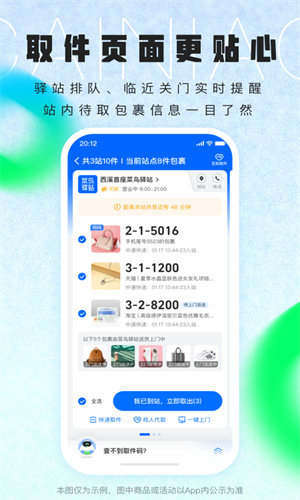 Cainiao 앱을 Pinduoduo에 바인딩하는 방법 Cainiao 앱을 Pinduoduo에 바인딩하는 방법
Mar 19, 2024 pm 05:16 PM
Cainiao 앱을 Pinduoduo에 바인딩하는 방법 Cainiao 앱을 Pinduoduo에 바인딩하는 방법
Mar 19, 2024 pm 05:16 PM
Cainiao Wrap을 사용할 때 Pinduoduo를 묶는 방법을 알고 계십니까? Cainiao Wrap 앱의 공식 버전은 이 플랫폼에서 일부 Pinduoduo의 물류 정보를 자동으로 동기화하지 않습니다. 주문 번호를 복사하거나 휴대폰에서 확인할 수 있습니다. 특급 배송 정보가 있는 경우. 물론, 이 모든 작업은 수동으로 완료해야 합니다. 자세한 내용을 알고 싶으면 와서 편집자와 함께 살펴보세요. Cainiao 앱을 Pinduoduo에 바인딩하는 방법 1. Cainiao 앱을 열고 메인 페이지 왼쪽 상단에 있는 "패키지 가이드"를 클릭합니다. 2. 인터페이스에는 다양한 쇼핑 웹사이트가 있으며, 계정을 묶을 수 있습니다. 3. 다른 전자상거래 플랫폼을 가져오려면 클릭하세요. 4. 사용자 인증: Pinduoduo를 클릭하여 인터페이스로 이동합니다.
 Xiaomi 자동차 앱을 충전 파일 장치에 바인딩하는 방법
Apr 01, 2024 pm 06:52 PM
Xiaomi 자동차 앱을 충전 파일 장치에 바인딩하는 방법
Apr 01, 2024 pm 06:52 PM
샤오미에서 출시한 최신 Mi su7 모델 자동차가 각종 핫 검색어를 휩쓸고 있습니다. 우연히 자동차를 사고 싶어하는 많은 사용자들이 샤오미 su7 모델 자동차를 선택했습니다. 그렇다면 샤오미 자동차 앱을 사용하여 자동차를 묶는 방법은 무엇입니까? 충전을 위해 가정용 충전 파일을 사용하기로 결정했다면 이 튜토리얼 가이드가 자세한 소개를 제공할 것입니다. 도움이 되기를 바랍니다. 먼저 Xiaomi 모바일 앱을 열고 오른쪽 하단에 있는 My 버튼을 클릭한 다음 My 인터페이스에서 충전 파일을 묶는 페이지에 들어간 후 스캔 코드를 클릭합니다. 아래 버튼을 누르고 충전 파일의 QR 코드를 스캔하면 QR 코드를 사용하여 충전 파일을 앱에 연결할 수 있습니다.
 PPT 마스크를 추가하는 방법
Mar 20, 2024 pm 12:28 PM
PPT 마스크를 추가하는 방법
Mar 20, 2024 pm 12:28 PM
PPT 마스킹에 관해서는 아직 생소하신 분들이 많을 텐데요. 대부분의 사람들은 PPT를 만들 때 잘 이해하지 못하고 그냥 마음에 드는 대로 만들어서 만드는 경우가 많기 때문에 PPT 마스킹이 무엇인지도 모르고 이해하지도 못하는 분들이 많습니다. 이 마스크가 어떤 역할을 하는지는 알지만, 사진을 덜 단조롭게 만들 수 있을지도 모르겠습니다. 배우고 싶은 친구들, PPT 마스크를 좀 덜 단조롭게 만들어 보세요. 그렇다면 PPT 마스크를 추가하는 방법은 무엇입니까? 아래를 읽어주세요. 1. 먼저 PPT를 열고 빈 그림을 선택한 다음 [배경 형식 설정]을 마우스 오른쪽 버튼으로 클릭하고 단색을 선택합니다. 2. [삽입] 클릭, 워드아트 단어 입력 3. [삽입] 클릭, [도형] 클릭




